3GP komprimieren - Hier ist die ultimative Anleitung zum Reduzieren von 3GP-Dateien im Stapelprozess
3GP ist bekannt für seine geringe Dateigröße und starke Mobilität. Wenn Sie mehr Speicherplatz auf Ihrem Blackberry-Telefon freigeben müssen, ist das Sichern und Reduzieren von 3GP-Dateien der effizienteste Weg. Natürlich können Sie 3GP-Videos einfach online kostenlos komprimieren, um die Videogröße zu reduzieren. Wenn Sie 3GP verkleinern oder sogar die Videos verwalten müssen, können Sie die professionellen 3GP-Kompressoren aus dem Artikel auswählen.

Teil 1: So komprimieren Sie 3GP-Videos online kostenlos im Stapel
Was sollte der beste Weg sein, um mehrere 3GP-Videos online zu komprimieren? Die meisten Online-Videokompressoren ermöglichen es Ihnen, die Größe nur eines Videos zu reduzieren. Free Video Compressor ist der gewünschte 3GP-Videokompressor, der eine große Anzahl von Videos innerhalb von Klicks verkleinert. Es ermöglicht Ihnen, die Videoparameter wie Auflösung, Bitrate usw. anzupassen.
- 1. Komprimieren Sie mehrere 3GP-Videos online mit einfachen Schritten.
- 2. Optimieren Sie die Videoauflösung, Bitrate, Videogröße und mehr.
- 3. Einfach zu bedienen, ohne dass Ihren Videodateien Wasserzeichen hinzugefügt werden.
- 4. Batch-Komprimierung von 3GP mit 30x schnellerer Geschwindigkeit als andere Tools.
Schritt 1: Nachdem Sie die 3GP-Videos von Ihrem Smartphone übertragen haben, können Sie zum kostenlosen 3GP-Online-Kompressor gehen und auf das Hinzufügen von Dateien zur Komprimierung um eine 3GP-Datei zu importieren, die Sie verkleinern möchten.

Schritt 2: Danach können Sie die Auflösung, Bitrate und weitere Parameter anpassen. Zeigen Sie eine Vorschau der 3GP-Videogröße an und klicken Sie auf Kompresse Schaltfläche zum Komprimieren von 3GP-Videos online.

Schritt 3: Wenn Sie die 3GP-Datei heruntergeladen haben, können Sie einfach auf das Quelldatei ändern Schaltfläche zum Wechseln zu einer anderen 3GP-Datei. Es gibt keine Einschränkung für die 3GP-Videodateien. Finde mehr 3GP-Spieler Hier.
Teil 2: Der professionelle Weg, 3GP-Dateien im Stapel zu komprimieren
Wenn Sie Ihre 3GP-Videos gleichzeitig komprimieren oder die Videos sogar auf eine kleinere Größe aufteilen müssen, Video Converter Ultimate ein 3GP-Kompressor mit mehreren Funktionen, der nicht nur die 3GP-Videogröße reduziert, sondern auch die 3GP-Videos aufteilt und zuschneidet. Darüber hinaus können Sie die 3GP-Videos auch in MP4 und andere Videoformate konvertieren.
- 1. Komprimieren Sie mehrere 3GP-Videos gleichzeitig mit einem Klick.
- 2. Wählen Sie den Startpunkt und den Endpunkt aus, um die gewünschte 3GP-Datei zu trimmen.
- 3. Verkleinern Sie die 3GP-Videos mit Bitrate, Videoformat, Auflösung usw.
- 4. Konvertieren Sie 3GP in MP4 und andere Videoformate in eine kleinere Größe.
Free DownloadFür Windows 7 oder höherSicherer Download
Free DownloadFür MacOS 10.7 oder höherSicherer Download
Nachdem Sie Video Converter Ultimate installiert haben, können Sie das Programm auf Ihrem Computer starten. Es bietet 3 verschiedene Möglichkeiten, die 3GP-Videos zu komprimieren. Schauen Sie sich einfach den detaillierten Prozess unten an.
1: Komprimieren Sie 3GP-Dateien aus der Toolbox
Gehe zum Werkzeugkasten Menü in der Benutzeroberfläche können Sie die Videokompressor Option, um die Größe der 3GP-Dateien zu reduzieren. Sie können den Videocodec, die Bitrate, die Auflösung und weitere andere Einstellungen optimieren. Danach können Sie eine Vorschau der Videogröße anzeigen, um 3GP-Dateien zu komprimieren.
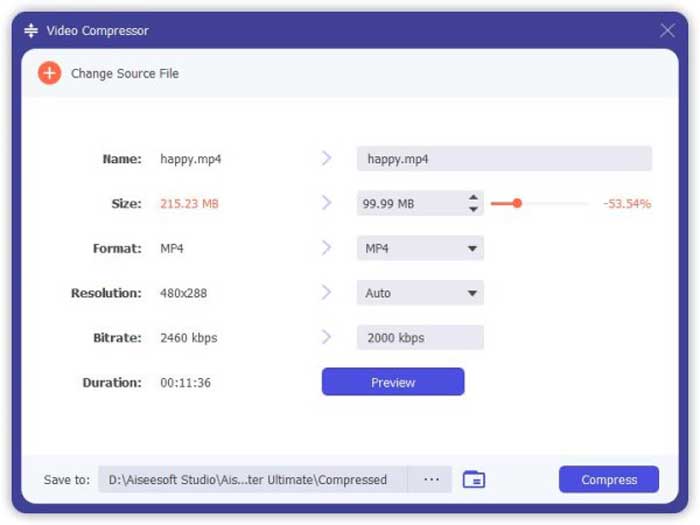
2: Komprimieren Sie 3GP im Batch-Prozess
Gehen Sie zum Converter Menü und wählen Sie die Dateien hinzufügen um die 3GP-Videos in das Programm zu importieren. Dann können Sie neben dem MP4 als Ausgabeformat auswählen Alle konvertieren in: Säule. Darüber hinaus können Sie auch die Videobitrate, den Videocodec und mehr optimieren, um 3GP-Dateien zu reduzieren.
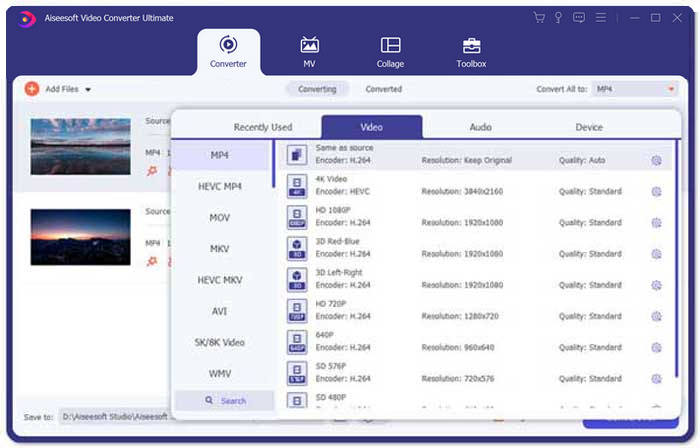
3. Trimmen Sie den gewünschten 3GP-Videoteil
Wenn Sie nur das gewünschte Teil ausschneiden müssen, klicken Sie auf das Schere Symbol, um das 3GP-Video zu teilen. Wählen Sie einfach den Startpunkt und den Endpunkt aus, um die Größe des 3GP zu komprimieren. Danach können Sie auf die Schaltfläche Alle konvertieren klicken, um den gewünschten 3GP-Videoteil zu extrahieren.
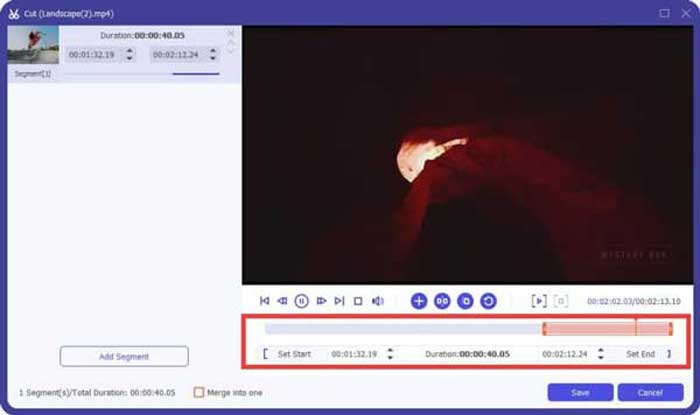
Teil 3: Häufig gestellte Fragen zum Komprimieren von 3GP-Videos
1. Was ist das 3GP-Videoformat?
3GP ist auch als Partnership Project Group der dritten Generation bekannt. Als Multimedia-Dateicontainer zielt 3GP darauf ab, Platz, Datennutzung und Bandbreite zu sparen. Wenn Sie häufig Videos mit einem Smartphone aufgenommen haben, müssen Sie 3GP-Dateien komprimieren.
2. Soll ich 3GP zu MP4 komprimieren?
Im Vergleich zu 3GP ist MP4 ein viel beliebteres und flexibleres Dateiformat. Sie können Ihr 3GP auf MP4 komprimieren, wenn Sie 3GP auf Ihrem Gerät nicht öffnen oder abspielen können. Fügen Sie einfach die 3GP-Videos zu einem beliebigen Videokonverter hinzu. Sie können das 3GP- in das MP4-Format mit wenigen Klicks konvertieren.
3. Gibt es 3GP-Videokompressoren für BlackBerry?
Ja. Sie können einfach nach 3GP-Videoeditoren oder 3GP-Videokomprimierern für BlackBerry suchen. Natürlich können Sie auch Google Drive und einige Online-3GP-Videokompressoren verwenden, um das 3GP-Video Ihren Anforderungen entsprechend zu verkleinern und zu verkleinern.
Fazit
In diesem Artikel werden zwei effektive Möglichkeiten zum Komprimieren eines 3GP-Videos beschrieben. Wenn Sie Ihr 3GP kostenlos online komprimieren möchten, sollte FVC Online Video Compressor die richtige Wahl sein. Wenn Sie die 3GP-Dateien innerhalb eines Stapelprozesses reduzieren müssen, sollte Video Converter Ultimate immer Ihre erste Wahl sein.



 Video Converter Ultimate
Video Converter Ultimate Bildschirm recorder
Bildschirm recorder



